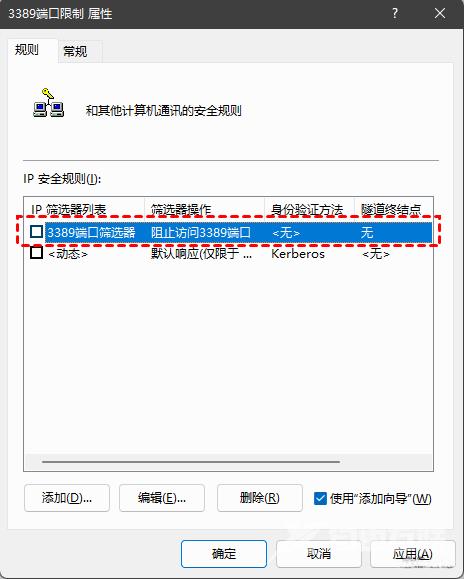近期有小伙伴反映在使用远程桌面远程连接电脑时出现了错误代码0x204的问题,设置怎么回事呢,遇到这种情况应该怎么解决呢,下面自由互联小编就给大家详细介绍一下远程桌面错误
近期有小伙伴反映在使用远程桌面远程连接电脑时出现了错误代码0x204的问题,设置怎么回事呢,遇到这种情况应该怎么解决呢,下面自由互联小编就给大家详细介绍一下远程桌面错误代码0x204的解决方法,有需要的小伙伴可以来看一看。
解决方法:
方法一:检查远程桌面
1、"win+R"快捷键开启运行窗口,输入"sysdm.cpl",回车打开。
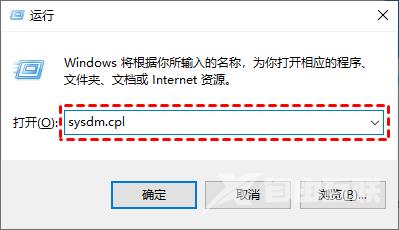
2、在打开的窗口界面中,点击上方中的"远程"选项卡,然后找到下方中的"允许远程连接到此计算机"将其勾选上,再将仅允许运行使用网络级别身份验证的远程桌面的计算机连接""勾选上,最后点击"确定"保存。
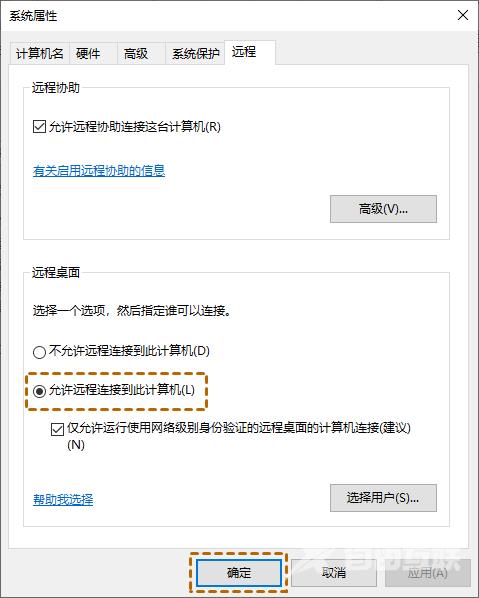
方法二:关闭系统防火墙
1、进入到控制面板中,将右上角的"查看方式"切换为"小图标",点击其中的"Windows Defender 防火墙"选项。

2、在打开的窗口界面中,点击左侧栏中的"允许应用或功能通过Windows Defender防火墙"选项。
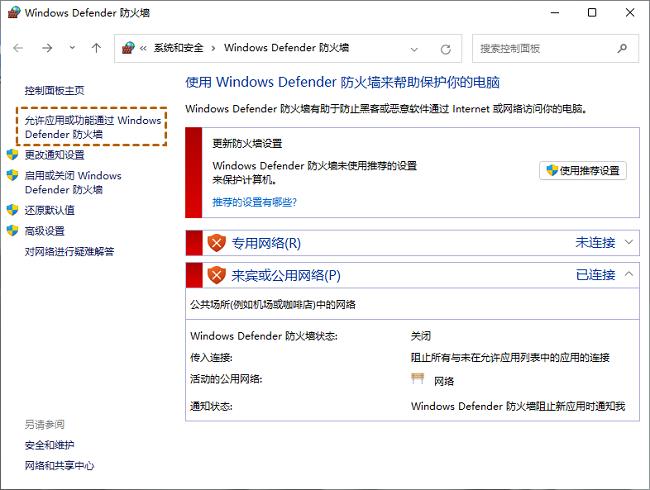
3、点击"更改设置",再找到下方中的"远程桌面",将其右侧的"专用"小方框勾选上,然后点击"确定"保存。
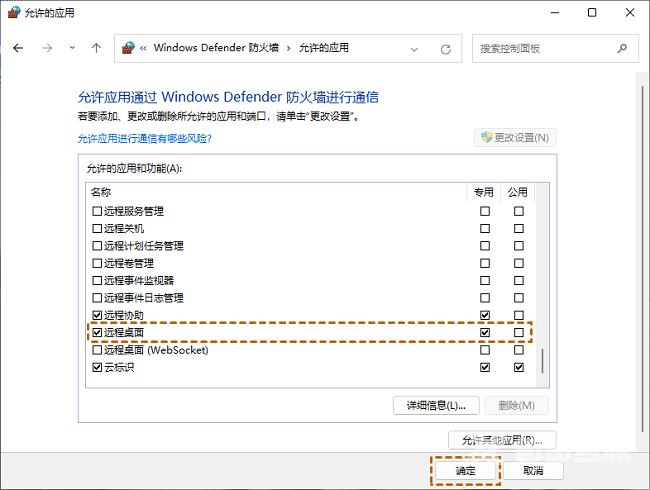
方法三:设置本地安全策略
1、在下方搜索框中输入"本地安全策略"进入,点击左侧栏中的"IP安全策略,在本地计算机",再右击右侧中的"3389端口限制",选择"未分配"。
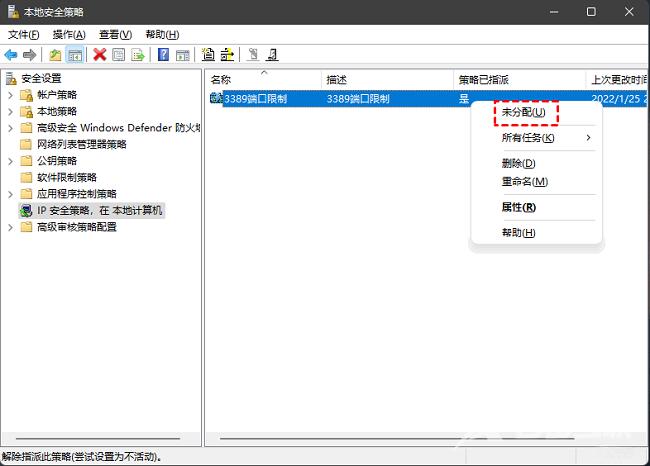
2、然后在打开的窗口界面中,将"3389端口筛选器"小方框取消勾选,最后点击"确定"即可。